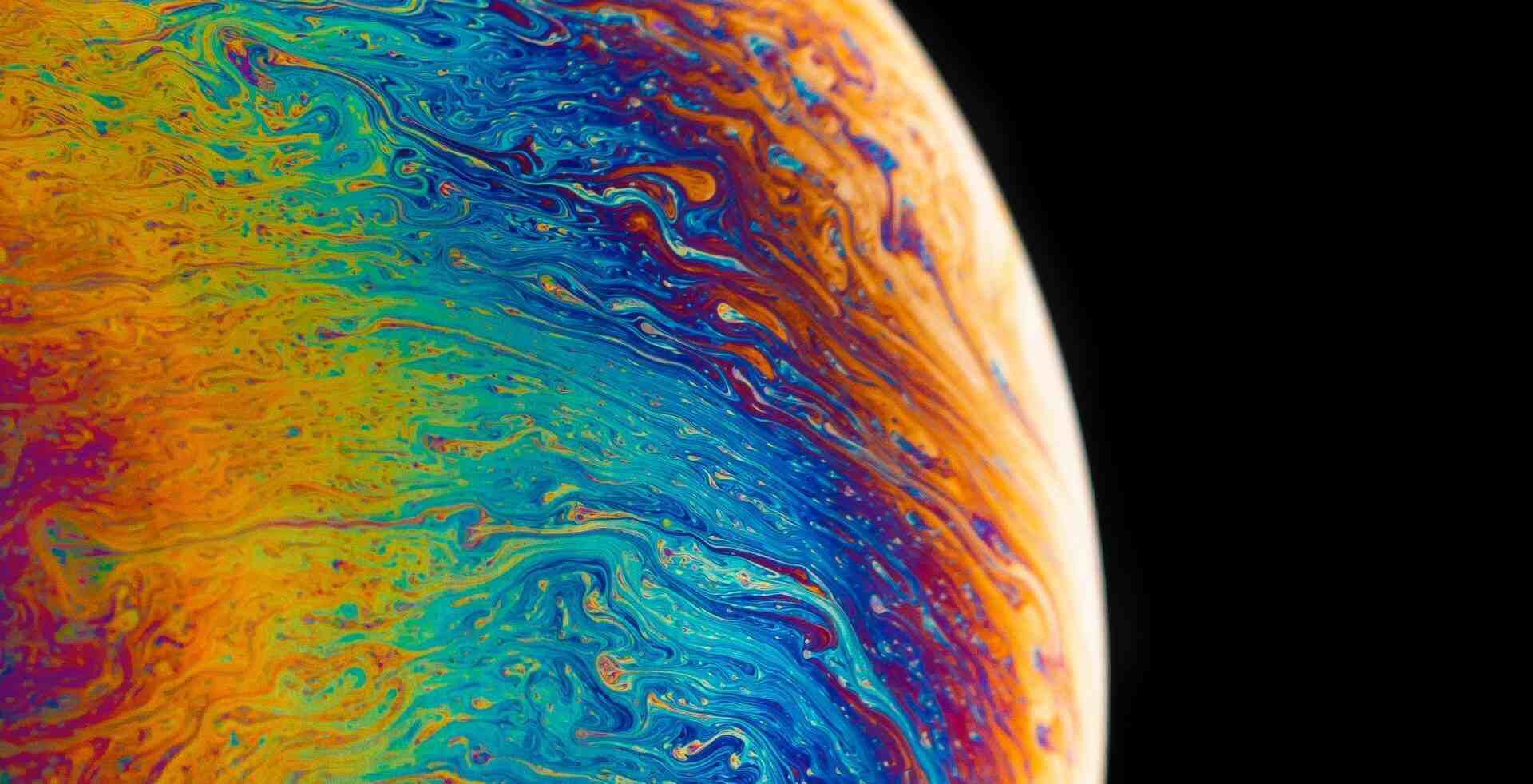通用服务管理
查看进程CPU、内存占用情况,使用top命令
toptop - 11:00:51 up 3 days, 1:36, 2 users, load average: 3.25, 3.42, 3.43
Tasks: 263 total, 2 running, 261 sleeping, 0 stopped, 0 zombie
%Cpu(s): 2.7 us, 1.1 sy, 0.0 ni, 95.8 id, 0.3 wa, 0.0 hi, 0.2 si, 0.0 st
KiB Mem : 16266088 total, 1096464 free, 4306656 used, 10862968 buff/cache
KiB Swap: 1049596 total, 1049596 free, 0 used. 10904716 avail Mem
PID USER PR NI VIRT RES SHR S %CPU %MEM TIME+ COMMAND
16387 elsearch 20 0 4444956 989524 26580 S 3.3 6.1 21:10.49 java
14530 root 20 0 329804 81656 10940 S 2.7 0.5 4:54.78 php
4178 mysql 20 0 1279992 382532 5948 S 2.3 2.4 458:37.19 mysqld
31286 www 20 0 481492 52736 35760 S 2.0 0.3 0:01.97 php-fpm
1411 root 10 -10 150048 31688 10532 R 1.7 0.2 99:16.20 AliYunDunMonito
3513 redis 20 0 353668 200220 1840 S 1.0 1.2 28:07.38 redis-server
25480 www 20 0 480508 56912 41792 S 1.0 0.3 0:20.98 php-fpm
1333 root 10 -10 101012 8580 6532 S 0.7 0.1 16:42.43 AliYunDun
4353 root 20 0 328612 88812 11256 S 0.7 0.5 1:16.44 php
286 root 20 0 0 0 0 S 0.3 0.0 3:27.25 jbd2/vda1-8
371 root 20 0 112692 59260 58896 S 0.3 0.4 3:04.46 systemd-journal
输入大写M按内存占用从大到小排序
top - 11:02:56 up 3 days, 1:38, 2 users, load average: 2.12, 3.05, 3.30
Tasks: 262 total, 1 running, 261 sleeping, 0 stopped, 0 zombie
%Cpu(s): 1.8 us, 0.9 sy, 0.0 ni, 96.3 id, 0.8 wa, 0.0 hi, 0.2 si, 0.0 st
KiB Mem : 16266088 total, 1082872 free, 4322468 used, 10860748 buff/cache
KiB Swap: 1049596 total, 1049596 free, 0 used. 10888904 avail Mem
PID USER PR NI VIRT RES SHR S %CPU %MEM TIME+ COMMAND
16387 elsearch 20 0 4445332 989696 26752 S 1.0 6.1 21:12.93 java
4178 mysql 20 0 1279992 382532 5948 S 4.3 2.4 458:53.16 mysqld
3513 redis 20 0 353668 200176 1840 S 0.7 1.2 28:08.05 redis-server
3859 www 20 0 6604368 164104 9256 S 0.0 1.0 3:01.53 jsvc
4182 mongo 20 0 501656 100108 10092 S 0.3 0.6 15:17.80 mongod
4353 root 20 0 328612 88812 11256 S 0.0 0.5 1:16.48 php
14530 root 20 0 329804 81832 10940 S 2.7 0.5 4:57.80 php
14773 www 20 0 483260 78600 59420 S 0.0 0.5 0:25.37 php-fpm
15172 www 20 0 483544 78304 59036 S 0.0 0.5 0:24.68 php-fpm
15498 www 20 0 482956 76880 59428 S 0.0 0.5 0:24.56 php-fpm
15073 www 20 0 482648 76444 59020 S 0.0 0.5 0:25.39 php-fpm
10644 www 20 0 480876 75548 58436 S 0.0 0.5 0:26.21 php-fpm 输入大写P按CPU占用从高到低排序
top - 11:06:43 up 3 days, 1:42, 2 users, load average: 1.82, 2.38, 2.98
Tasks: 266 total, 1 running, 265 sleeping, 0 stopped, 0 zombie
%Cpu(s): 5.5 us, 1.7 sy, 0.0 ni, 92.4 id, 0.3 wa, 0.0 hi, 0.2 si, 0.0 st
MiB Mem : 15884.9 total, 1012.9 free, 4251.8 used, 10620.2 buff/cache
MiB Swap: 1025.0 total, 1025.0 free, 0.0 used. 10601.0 avail Mem
PID USER PR NI VIRT RES SHR S %CPU %MEM TIME+ COMMAND
24878 root 20 0 0.0t 0.0t 0.0t S 4.7 0.3 0:02.58 php
4178 mysql 20 0 0.0t 0.0t 0.0t S 2.3 2.4 459:03.77 mysqld
1411 root 10 -10 0.0t 0.0t 0.0t S 2.0 0.2 99:23.68 AliYunDunMonito
14530 root 20 0 0.0t 0.0t 0.0t S 2.0 0.5 5:03.22 php
599 root 20 0 0.0t 0.0t 0.0t S 1.0 0.2 13:08.92 exe
578 root 20 0 0.0t 0.0t 0.0t S 0.3 0.0 1:05.68 rngd
1059 root 20 0 0.0t 0.0t 0.0t S 0.3 0.0 3:15.33 AliYunDunUpdate
1333 root 10 -10 0.0t 0.0t 0.0t S 0.3 0.1 16:43.78 AliYunDun
3513 redis 20 0 0.0t 0.0t 0.0t S 0.3 1.2 28:09.43 redis-server
4182 mongo 20 0 0.0t 0.0t 0.0t S 0.3 0.6 15:18.59 mongod
4305 root 20 0 0.0t 0.0t 0.0t S 0.3 0.3 5:41.52 python
16387 elsearch 20 0 0.0t 0.0t 0.0t S 0.3 6.1 21:18.46 java
查看硬盘占用情况,使用df命令
df -h[root@boass-cesi ~]# df -h
Filesystem Size Used Avail Use% Mounted on
devtmpfs 7.8G 0 7.8G 0% /dev
tmpfs 7.8G 276K 7.8G 1% /dev/shm
tmpfs 7.8G 888K 7.8G 1% /run
tmpfs 7.8G 0 7.8G 0% /sys/fs/cgroup
/dev/vda1 296G 75G 209G 27% /
tmpfs 1.6G 0 1.6G 0% /run/user/0
tmpfs 1.6G 0 1.6G 0% /run/user/1010
tmpfs 1.6G 0 1.6G 0% /run/user/1003查看内存占用情况,使用free命令
free -h[root@boass-cesi ~]# free -h
total used free shared buff/cache available
Mem: 15G 4.1G 1.0G 699M 10G 10G
Swap: 1.0G 0B 1.0G查看当前文件夹硬盘空间占用情况
du -h --max-depth=1[root@boass-cesi devtpro]# du -h --max-depth=1
1.8G ./src
5.1G ./public
2.5M ./extend
140K ./config
32K ./errpage
2.2M ./thinkphp
192K ./tests
76K ./route
110M ./runtime
13M ./application
8.0K ./hopo_shell
72K ./logs
67M ./vendor
7.0G .查看php相关进程
ps aux | grep php[root@boass-cesi ~]# ps aux | grep php
www 1817 0.0 0.4 480636 68232 ? S Jun29 0:22 php-fpm: pool www
www 3480 0.0 0.1 267804 16644 ? S 10:04 0:04 php-fpm: pool www
root 3528 0.0 0.0 458844 9972 ? Ss Jun27 0:10 php-fpm: master process (/www/server/php/73/etc/php-fpm.conf)
root 3530 0.0 0.0 325748 11552 ? Ss Jun27 0:07 php-fpm: master process (/www/server/php/72/etc/php-fpm.conf)
root 3534 0.0 0.0 259952 7912 ? Ss Jun27 0:08 php-fpm: master process (/www/server/php/71/etc/php-fpm.conf)
www 3555 0.0 0.0 326008 14032 ? S Jun27 0:00 php-fpm: pool www
root 4353 0.0 0.5 328612 88812 ? Ss Jun27 1:16 /www/server/php/71/bin/php /www/wwwroot/xiezuo.hopo.com.cn/think queue:work --daemon
devops 4362 0.0 0.3 297168 52996 ? Ss Jun27 0:30 /www/server/php/71/bin/php /www/wwwroot/devtpro/src/cron/think queue:work --daemon --queue config_scheme_excel_to_image
devops 4368 0.0 0.3 360992 57628 ? Ss Jun27 0:31 /www/server/php/72/bin/php /www/wwwroot/devtpro/src/cron/think queue:work --daemon --queue config_scheme_pdf_to_image平滑重启php-fpm
- 找到
php-fpm的主进程的pid
ps aux | grep "php-fpm: master process"[root@boass-cesi ~]# ps aux | grep "php-fpm: master process"
root 3528 0.0 0.0 458844 9972 ? Ss Jun27 0:10 php-fpm: master process (/www/server/php/73/etc/php-fpm.conf)
root 3530 0.0 0.0 325748 11552 ? Ss Jun27 0:07 php-fpm: master process (/www/server/php/72/etc/php-fpm.conf)
root 3534 0.0 0.0 259952 7912 ? Ss Jun27 0:08 php-fpm: master process (/www/server/php/71/etc/php-fpm.conf)
root 31597 0.0 0.0 112820 988 pts/0 S+ 11:25 0:00 grep --color=auto php-fpm: master process- 对指定进程pid(第二列)执行重启命令
kill -USR2 3528服务器管理
245服务器管理(门窗工匠、crm测试环境)
启动redis
service redis start
重启redis
service redis restart启动Nginx
service nginx start
重载Nignx
service nginx reload启动elasticsearch
切换到elsearch用户
su elsearch切换到elasticsearch的bin目录
cd /usr/local/elasticsearch-6.5.0/bin/执行启动命令
./elasticsearch -d重启elasticsearch
首先停止elasticsearch
ps aux | grep elasticsearch | awk '{print $2}' | xargs kill然后执行上面提到的启动命令
./elasticsearch -delasticsearch由于硬盘空间不足锁住写入不了数据的解决办法
执行ifconfig命令获取本机内网IP
[elsearch@boass-cesi elasticsearch-6.5.0]$ ifconfig
eth0: flags=4163<UP,BROADCAST,RUNNING,MULTICAST> mtu 1500
inet 172.18.100.239 netmask 255.255.240.0 broadcast 172.18.111.255
ether 00:16:3e:0a:11:23 txqueuelen 1000 (Ethernet)
RX packets 278132727 bytes 98192582498 (91.4 GiB)
RX errors 0 dropped 0 overruns 0 frame 0
TX packets 270448689 bytes 106768594070 (99.4 GiB)
TX errors 0 dropped 0 overruns 0 carrier 0 collisions 0
lo: flags=73<UP,LOOPBACK,RUNNING> mtu 65536
inet 127.0.0.1 netmask 255.0.0.0
loop txqueuelen 1000 (Local Loopback)
RX packets 63320337 bytes 8774142838 (8.1 GiB)
RX errors 0 dropped 0 overruns 0 frame 0
TX packets 63320337 bytes 8774142838 (8.1 GiB)
TX errors 0 dropped 0 overruns 0 carrier 0 collisions 0通过curl解锁
curl -XPUT -H "Content-Type: application/json" http://172.18.100.239:9200/_all/_settings -d '{"index.blocks.read_only_allow_delete": null}'清理门窗工匠日志
切换到门窗工匠源码目录
cd /www/wwwroot/devtpro/src/列出所有版本的文件夹
[root@boass-cesi src]# ls
2.2.6 2.2.7 2.2.8 2.2.9 2.3.0 2.3.1 2.3.2 2.3.3 2.3.4 2.3.5 cron latest_version latest_version.conf logs runtime进入到某个版本的logs目录,例如2.3.5
cd 2.3.5/logs/删除某个日志
rm -f 20230630_yunzhijia.log删除某一天的日志
rm -f 20230630*删除某一个月的日志
rm -f 202306*删除某一年的日志
rm -f 2023*启动异步任务队列进程
service supervisor start停止异步任务队列进程
service supervisor stop重载异步任务队列进程
service supervisor reload启动workerman
/www/server/php/73/bin/php /www/wwwroot/devtpro/src/cron/think worker:server -d重启workerman
/www/server/php/73/bin/php /www/wwwroot/devtpro/src/cron/think worker:server reload停止workerman
/www/server/php/73/bin/php /www/wwwroot/devtpro/src/cron/think worker:server stop127服务器管理(门窗工匠、CRM正式环境)
启动redis
service redis start
重启redis
service redis restart启动Nginx
service nginx start
重载Nignx
service nginx reload启动elasticsearch
切换到elsearch用户
su elsearch切换到elasticsearch的bin目录
cd /usr/local/elasticsearch-6.5.0/bin/执行启动命令
./elasticsearch -d重启elasticsearch
首先停止elasticsearch
ps aux | grep elasticsearch | awk '{print $2}' | xargs kill然后执行上面提到的启动命令
./elasticsearch -delasticsearch由于硬盘空间不足锁住写入不了数据的解决办法
执行ifconfig命令获取本机内网IP
[elsearch@boass-cesi elasticsearch-6.5.0]$ ifconfig
eth0: flags=4163<UP,BROADCAST,RUNNING,MULTICAST> mtu 1500
inet 172.18.100.241 netmask 255.255.240.0 broadcast 172.18.111.255
ether 00:16:3e:10:6a:c9 txqueuelen 1000 (Ethernet)
RX packets 1578355690 bytes 834544632419 (777.2 GiB)
RX errors 0 dropped 0 overruns 0 frame 0
TX packets 1494209189 bytes 236255611334 (220.0 GiB)
TX errors 0 dropped 0 overruns 0 carrier 0 collisions 0
lo: flags=73<UP,LOOPBACK,RUNNING> mtu 65536
inet 127.0.0.1 netmask 255.0.0.0
loop txqueuelen 1000 (Local Loopback)
RX packets 7747730607 bytes 1193148967061 (1.0 TiB)
RX errors 0 dropped 0 overruns 0 frame 0
TX packets 7747730607 bytes 1193148967061 (1.0 TiB)
TX errors 0 dropped 0 overruns 0 carrier 0 collisions 0通过curl解锁
curl -XPUT -H "Content-Type: application/json" http://172.18.100.241:9200/_all/_settings -d '{"index.blocks.read_only_allow_delete": null}'清理门窗工匠日志
切换到门窗工匠源码目录
cd /www/zhua/src列出所有版本的文件夹
[root@boass-cesi src]# ls
2.2.6 2.2.7 2.2.8 2.2.9 2.3.0 2.3.1 2.3.2 2.3.3 2.3.4 2.3.5 cron latest_version latest_version.conf logs runtime进入到某个版本的logs目录,例如2.3.5
cd 2.3.5/logs/删除某个日志
rm -f 20230630_yunzhijia.log删除某一天的日志
rm -f 20230630*删除某一个月的日志
rm -f 202306*删除某一年的日志
rm -f 2023*启动异步任务队列进程
service supervisor start停止异步任务队列进程
service supervisor stop重载异步任务队列进程
service supervisor reload启动workerman
/usr/local/php/bin/php /www/zhua/src/cron/think worker:server -d重启workerman
/usr/local/php/bin/php /www/zhua/src/cron/think worker:server reload停止workerman
/usr/local/php/bin/php /www/zhua/src/cron/think worker:server stop23服务器管理(gitlab、Jenkins、协同平台测试环境)
清理协同平台日志
进入到协同平台日志目录,包括log_new以及log_new/erp
cd /www/xietong/log_new删除某个日志
rm -f 20230630_yunzhijia.log删除某一天的日志
rm -f 20230630*删除某一个月的日志
rm -f 202306*删除某一年的日志
rm -f 2023*清理完之后进入erp目录继续上面的命令清理
cd /www/xietong/log_new/erp启动redis
service redis start
重启redis
service redis restart启动Nginx
service nginx start
重载Nignx
service nginx reload重启gitlab
systemctl stop gitlab-runsvdir && systemctl start gitlab-runsvdir进入Jenkins docker容器
docker exec -it 39 /bin/bash105服务器管理(协同平台正式环境)
清理协同平台日志
进入到协同平台日志目录,包括log_new以及log_new/erp
cd /www/xietong/log_new删除某个日志
rm -f 20230630_yunzhijia.log删除某一天的日志
rm -f 20230630*删除某一个月的日志
rm -f 202306*删除某一年的日志
rm -f 2023*清理完之后进入erp目录继续上面的命令清理
cd /www/xietong/log_new/erp启动redis
service redis start
重启redis
service redis restart启动Nginx
service nginx start
重载Nignx
service nginx reload清理协同平台日志
进入到协同平台日志目录,包括log_new以及log_new/erp
cd /www/web/xt_admin_boass_com/public_html/log_new删除某个日志
rm -f 20230630_yunzhijia.log删除某一天的日志
rm -f 20230630*删除某一个月的日志
rm -f 202306*删除某一年的日志
rm -f 2023*清理完之后进入erp目录继续上面的命令清理
cd /www/web/xt_admin_boass_com/public_html/log_new/erp启动redis
service redis_6379 start
重启redis
service redis_6379 restart启动Nginx
service nginxd start
重载Nignx
service nginxd reload